El mercado está inundado de rastreadores de actividad física baratos (algunos buenos, otros malos), relojes inteligentes y otras piezas de hardware que ofrecen muchas funciones de estilo de vida como…

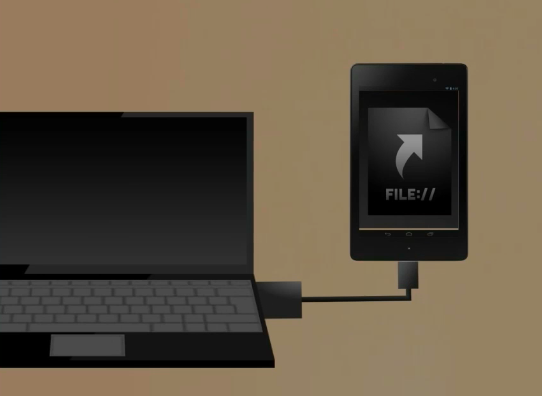
Hace unos días tuve el problema de que mi Nexus 7 no se conecta a la PC a través de USB. Para mí, ocurrió mientras intentaba desbloquear el cargador de arranque. Pero podría ocurrir por varias razones, como usar varios teléfonos inteligentes en la misma PC, etc. Cuando busqué la solución en la web, descubrí que muchas personas comparten el mismo problema. La razón por la que ocurre es porque los controladores del Nexus 7 no están correctamente instalados en su PC.

Solución I
Intente conectarme a una computadora diferente o con un Nexus 7 USB a PC diferente. Si el problema no se resolvió, pase a las siguientes soluciones.
Solución II
Pruebe opciones ptp en lugar de mtp. Ahora, esta es una solución temporal para Nexus 7 que no se conecta a la PC y podría funcionar para algunos de ustedes, pero funciona para mí y lo había usado durante mucho tiempo hasta que encontré la solución permanente. Si va a configuración> almacenamiento> toque en los 3 puntos verticales superiores a la derecha y seleccione las conexiones USB.

Por defecto, se selecciona mtp (protocolo de transferencia de medios), pero cuando selecciono ptp (protocolo de transferencia de imágenes), mi dispositivo se detectó en mi PC. No verá su dispositivo como tarjeta SD sino como un dispositivo de cámara y solo podrá acceder a la carpeta DCIM. Ptp solo le permite mover las imágenes entre la PC y el nexo, pero también puede transferir cualquier archivo, simplemente ignore la advertencia que obtenga y haga clic en Aceptar.
Solución III
También puede probar la transferencia de archivos usando wifi. Hay muchas aplicaciones en Play Store, pero encontré que Airdroid y ES file Explorer son las mejores. Y el límite de transferencia de archivos es mucho más rápido que las conexiones de cable normales.
También puede usar el cliente torrent como bit torrent sync, esto crea una carpeta compartida en su PC y su dispositivo. Entonces, lo que sea que se coloque en esa carpeta compartida se sincroniza tanto en el sistema como en el La mejor parte es que no hay un servidor de terceros involucrado.
Solución IV
Encontré la solución permanente de Nexus 7 que no se conecta a la PC a través de USB reinstalando los controladores de Nexus 7. Como se indicó anteriormente, este problema se produce cuando su sistema no puede reconocer los controladores del dispositivo correctamente. Descubrí que este método no es una prueba completa, pero con algunas pruebas y juegos, puede configurar fácilmente los controladores del dispositivo y hacerlo funcionar. Siga estos pasos.
Sin conectar su N7 con la PC, primero active la opción de depuración de USB. Puede hacerlo yendo a configuración> opciones de desarrollador> desmarque la depuración de USB.

Ahora active MTP opción desde configuración>almacenamiento>toque los 3 puntos verticales en la parte superior derecha y seleccione conexiones USB.
En su PC, vaya al administrador de dispositivos yendo a (Mi computadora> haga clic con el botón derecho y seleccione administrar> seleccione administrador de dispositivos).Elimine cualquier Los dispositivos ‘Android’ en el administrador de dispositivos también eliminan cualquier otro controlador.
Ahora conecte su N7 con su PC a través de cables USB, si tiene suerte, verá la instalación de los controladores del dispositivo y todo volverá a la normalidad.
Pero si no sucede nada entonces puede intentar actualizar los controladores del dispositivo. Esto es lo que funciona para mí y seguramente también funcionará para usted si nada de lo mencionado anteriormente funciona para usted.
Ir a administrador de dispositivos mientras su dispositivo está conectado a su PC y en (medios portátiles o Android) seleccione su dispositivo N7 (puede ver un signo de error amarillo al frente) > derecha haga clic y actualice los controladores. Si no puede encontrar controladores en línea, descargue manualmente el formulario de controladores USB aquí y actualícelo. Y luego reinicie su computadora y vuelva a conectar el dispositivo. Ahora su dispositivo será detectado por la PC.
La actualización de los controladores funcionó para mí y también funcionaría para usted. Sé que estas instrucciones pueden sonar un poco confusas al principio, pero como dije, jugando un poco con esta configuración y reiniciando puedes hacer que funcione. Si aún tiene algún problema Nexus 7 no se conecta a la PC a través de USB, solo hágamelo saber y haré todo lo posible para resolver su problema.
You can also use other cool ways to Connect Android Device to PC like Nexus 7 Sync with PC using Airdroid and ES file explore.You can also check out the video on Top 5 ways to connect android phone to pc .